Gợi ý tìm kiếm trên Safari đôi khi không giúp ích được gì mà còn khiến iFan cảm thấy khó chịu. Khi đó, bạn nên áp dụng cách xóa gợi ý tìm kiếm trên Safari được hướng dẫn sau đây.
Khi bạn cần tìm kiếm một thông tin nào đó trên Safari, trình duyệt của nhà Táo thường gợi ý những từ khóa liên quan đến cụm từ bạn nhập. Với nhiều táo khuyết, đây là một tính năng hữu ích, giúp bạn có thể nhấn vào gợi ý mà không cần nhập hết thông tin cần tìm kiếm, đồng thời mở rộng phạm vi tìm kiếm của mình.
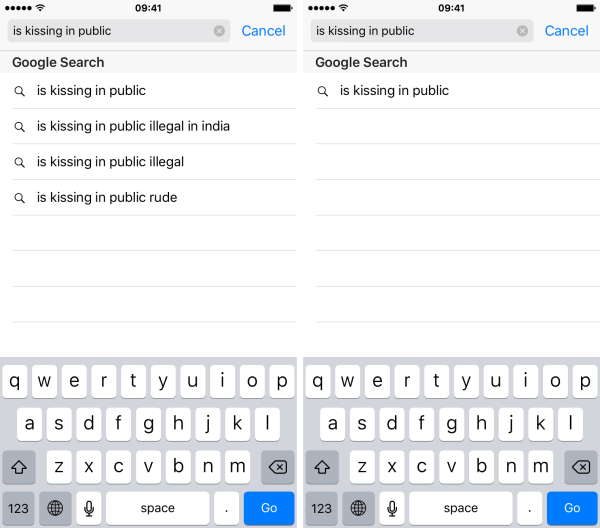
Tuy nhiên ở chiều ngược lại, nhiều iFan lại coi đây là một tính năng phiền phức, khi những gợi ý thường không đúng trọng tâm, khiến họ cảm thấy “ngứa mắt” mỗi khi sử dụng trình tìm kiếm của Safari. Chính vì vậy, cách xóa gợi ý tìm kiếm trên Safari cũng được nhiều táo khuyết quan tâm tìm hiểu.

Cách xóa gợi ý tìm kiếm trên Safari đơn giản và gọn lẹ
Cách xóa gợi ý tìm kiếm trên iPhone không quá khó. Bởi bạn không cần phải thực hiện những thủ thuật phức tạp, mà chỉ cần thực hiện một vài thao tác ngắn gọn và đơn giản sau đây:
✤ Bạn vào ứng dụng Settings (Cài đặt) quen thuộc. Tại đây, bạn chọn Safari.
✤ Tiếp theo, bạn chỉ cần vô hiệu hóa tùy chọn Search Engine Suggestions (Đề xuất công cụ tìm kiếm) là xong.
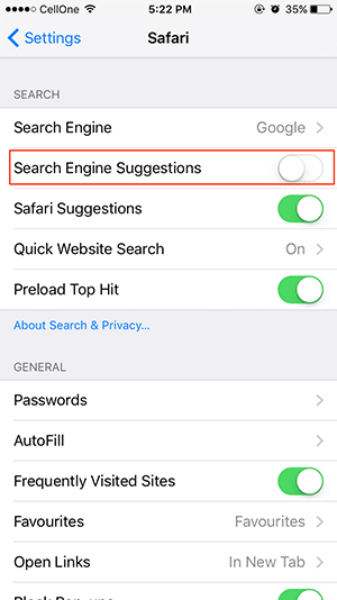
Bạn lưu ý thủ thuật trên chỉ áp dụng với gợi ý tìm kiếm trên Safari mà thôi. Hiện tại, vẫn chưa có cách xóa gợi ý tìm kiếm trên Google trên iPhone, nên nếu bạn tra cứu trên Google, có thể bạn vẫn phải nhìn thấy những gợi ý từ ông lớn tìm kiếm đấy nhé.
Xóa dấu trang và lịch sử trên Safari như thế nào?
Bên cạnh gợi ý tìm kiếm, nhiều táo khuyết còn muốn xóa dấu trang và lịch sử trên trình duyệt Safari của mình. Đây cũng là một thủ thuật không thể làm khó bạn. Bởi để áp dụng cách xóa gợi ý tìm kiếm trên Safari, bạn chỉ cần thực hiện những bước sau:
Cách 1:
✤ Bạn vào trình duyệt Safari => Nhấn chọn biểu tượng Cuốn sách bên dưới => Lịch sử.
✤ Để xóa lịch sử, bạn nhấn chọn lệnh Xóa ở dưới góc phải. Sau đó, bạn chọn mốc thời gian mà mình muốn xóa => nhấn Xong để hoàn tất.
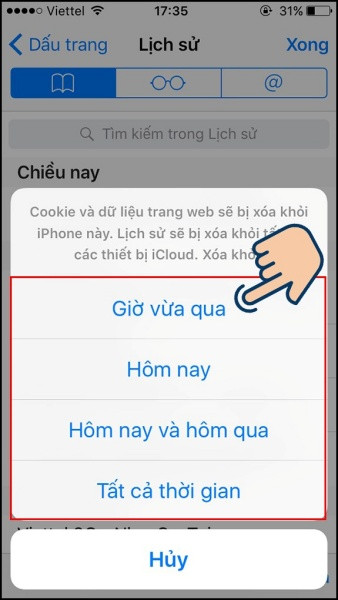
Cách 2:
✤ Bạn vào Cài đặt => Safari => Xóa lịch sử và dữ liệu trang web.
✤ Nhấn Xóa lịch sử và dữ liệu là xong.
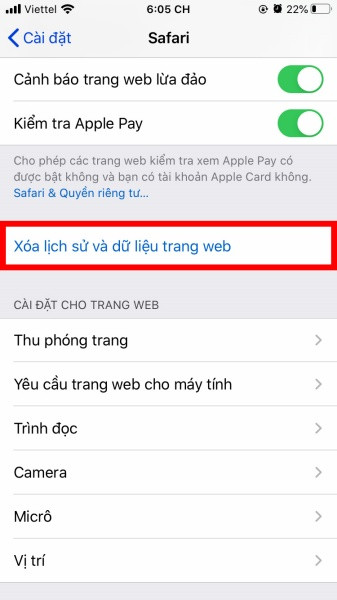
Ngoài ra, nếu muốn xóa lịch sử của từng trang web nhất định, bạn có thể vào Cài đặt => Safari => Nâng cao. Tại đây, bạn chọn Dữ liệu trang web => Sửa và nhấn vào 1 trang web bất kỳ. Cuối cùng, bạn nhấn vào biểu tượng dấu (-) rồi nhấn Xóa để xác nhận. Với cách này, bạn không phải xóa hết lịch sử duyệt web của mình trên Safari.
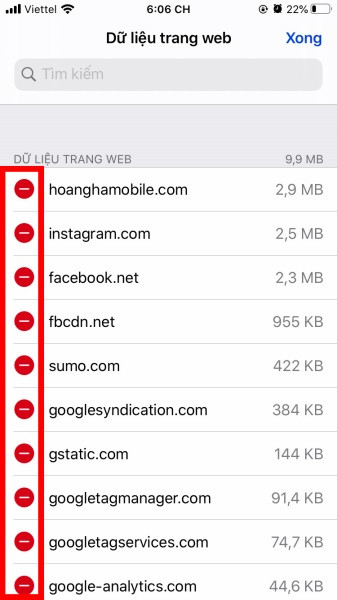
Xóa dấu trang và lịch sử trên Safari là một thủ thuật hữu ích, khi có thể làm giảm bớt gánh nặng cho trình duyệt này, để bạn có thể lướt web mượt mà và trơn tru. Tuy nhiên, một vài lịch sử lướt web có thể vẫn còn hữu ích với bạn. Do đó, trước khi thực hiện, bạn đừng quên cân nhắc thật kỹ nhé.
Trên đây là cách xóa gợi ý tìm kiếm trên Safari, cũng như là cách xóa dấu trang và lịch sử trên trình duyệt này dành cho các tín đồ nhà Táo. Đây đều là những thủ thuật nhanh – gọn – lẹ, nên chắc chắn bạn sẽ không gặp nhiều khó khăn khi thực hiện.
Chúc các bạn thành công!
Có thể bạn quan tâm:
- Nhập sai mật khẩu giới hạn iPhone, iFan cần làm gì tiếp theo?
- Nhạc tải về trên iPhone lưu ở đâu? iFan nhất định phải biết


